在计算机操作系统中,Windows10是目前最为广泛使用的版本之一。而使用U盘来安装Win10系统,不仅可以避免繁琐的光盘安装过程,还能更好地满足用户的个性化需求。本文将详细介绍如何使用U盘安装Win10系统,帮助读者轻松完成系统安装。
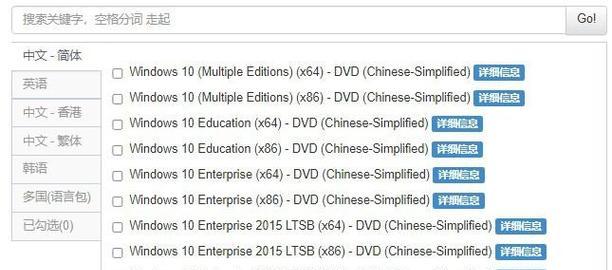
一、准备所需材料与工具
1.准备一台运行正常的计算机
2.一枚容量大于8GB的U盘
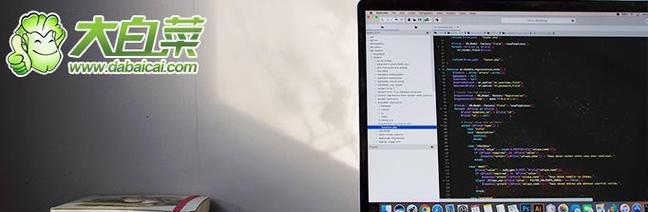
3.一份可信赖的Win10系统镜像文件
4.Rufus等U盘制作工具
二、下载并准备Win10系统镜像文件
1.在官方网站或可信赖的下载平台下载Win10系统镜像文件,并保存至计算机本地磁盘。
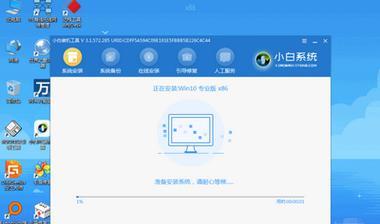
2.确保所下载的镜像文件与计算机硬件兼容。
三、使用Rufus制作可启动U盘
1.下载并安装Rufus工具。
2.运行Rufus工具,插入U盘,并选择U盘作为目标设备。
3.在Rufus界面中,选择之前下载的Win10系统镜像文件。
4.根据个人需求,设置分区方案和文件系统类型。
5.点击“开始”按钮开始制作可启动U盘。
四、设置计算机从U盘启动
1.关闭计算机,并插入之前制作好的可启动U盘。
2.开启计算机,并按照提示进入BIOS设置界面。
3.在BIOS设置中,将U盘设备设置为首选启动设备。
4.保存设置并退出BIOS。
五、开始安装Win10系统
1.计算机重新启动后,将会自动从U盘启动,并进入Win10系统安装界面。
2.选择所需的语言、时间和货币格式等设置,并点击“下一步”按钮。
3.点击“安装”按钮开始系统安装过程。
4.根据提示,选择系统安装类型和目标磁盘分区,并进行相关设置。
5.等待系统文件复制和安装过程完成。
六、系统安装后的设置与优化
1.在系统安装完成后,根据个人需求设置用户名、密码等信息。
2.安装必要的驱动程序,并确保系统硬件设备正常工作。
3.更新操作系统和应用程序,以获得最新的功能和修复程序。
4.安装常用软件和个人文件。
七、系统安装常见问题解决办法
1.如遇到U盘启动失败的情况,可检查BIOS设置和U盘制作是否正确。
2.如果系统安装过程中出现错误提示,可尝试重新启动计算机,重新安装系统。
3.如遇到无法识别硬盘或其他设备的问题,可更新相关驱动程序或联系技术支持。
4.如果系统安装完成后出现性能问题,可优化系统设置和清理无用的软件。
通过本文所介绍的步骤,读者可以轻松地使用U盘安装Win10系统,并完成相关的设置与优化工作。使用U盘进行系统安装不仅方便快捷,还能更好地适应个人需求。希望本文对读者有所帮助,祝愿大家能够顺利完成Win10系统安装。




